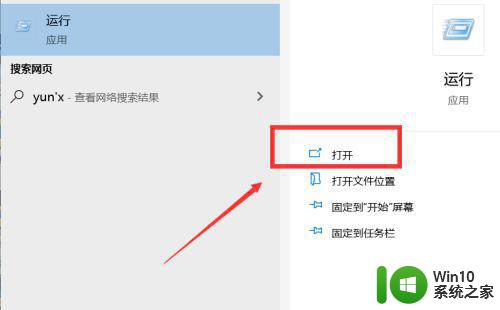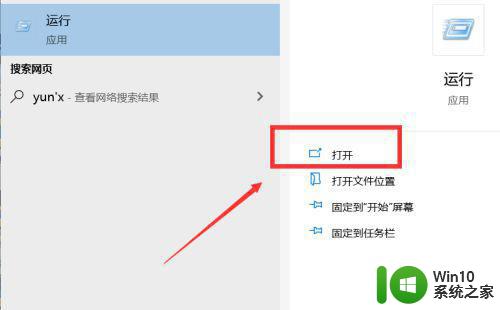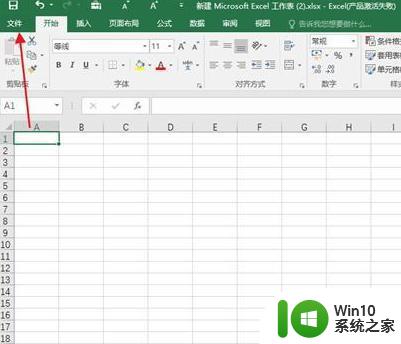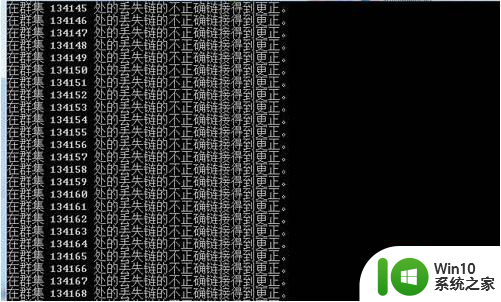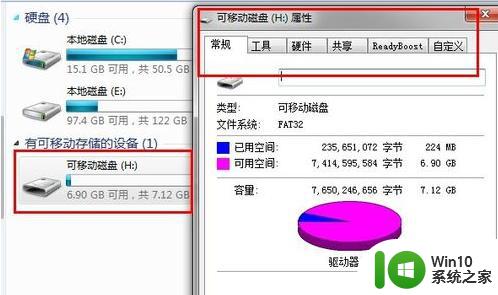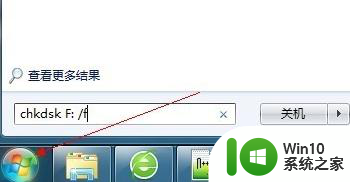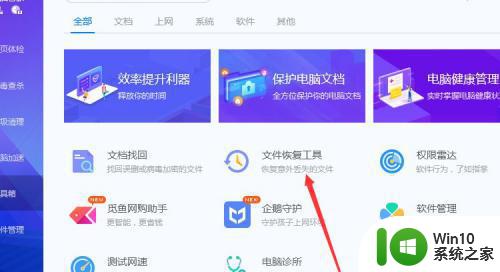U盘里的文件被损坏的修复步骤 怎样修复u盘里损坏的文件
更新时间:2023-03-30 14:41:20作者:jiang
我们经常会通过U盘来存储拷贝文件,但是有时候可能会因为一些问题导致U盘里面的文件损坏了,导致无法打开,那么遇到U盘里损坏的文件要如何来进行修复呢?其实修复方法并不难的,想知道的小伙伴们就跟随小编一起来看看怎样修复u盘里损坏的文件吧。
具体解决步骤如下:
需要准备的材料有:U盘、Smart Flash Recovery文件恢复软件。
1、首先打开Smart Flash Recovery文件恢复软件。

2、然后在该界面中,选择“U盘驱动器”选项。
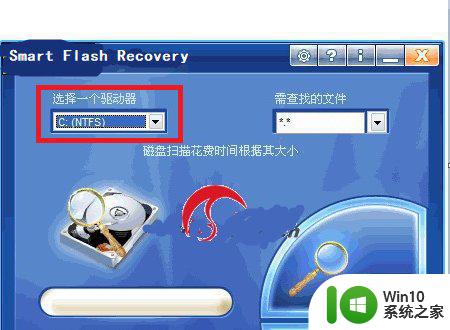
3、之后在该界面中,点击“查找”选项。
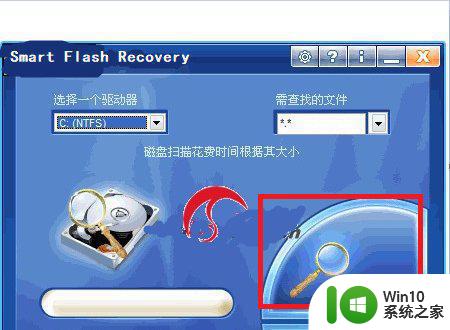
4、最后在该界面中,点击“Restore”选项。
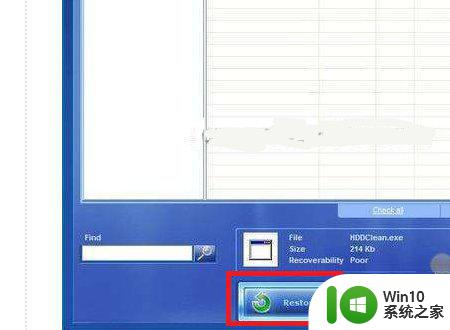
关于怎样修复u盘里损坏的文件就给大家讲述到这边了,如果你有遇到一样情况的话,不妨可以学习上面的方法来进行修复吧,希望帮助到大家。